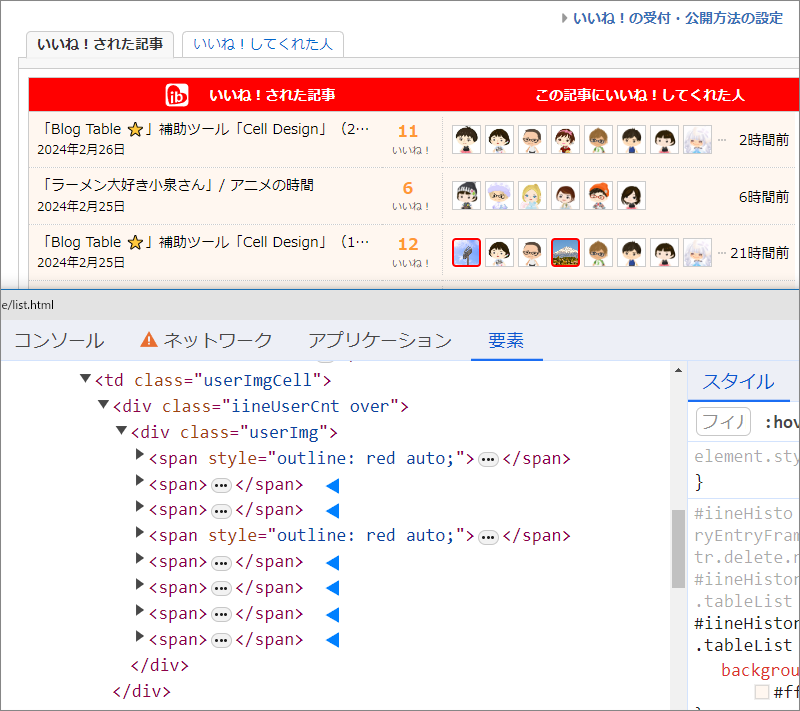ブロック機能の使い分けについて
公式「ブロック機能」は嫌がらせ対策に有効
「いいね」を押させない様にする事は、アメーバ公式「ブロック機能」が最適です。
必要を感じておられる方は、以下のページを参照ください。
これは、特定ユーザーによる攻撃的な嫌がらせ対策には必須の機能だと思います。 また、営業的なブログのひつこいスパム「迷惑いいね」にも有効でしょう。
しかし、宣伝目的・外部サイトへの誘導目的などのスパムの「迷惑いいね」で、捨てアカウントを乗り換えて「迷惑いいね」を送り付けるタイプの対策には、手間のかかる公式の「ブロック機能」を使っていては、こちらが根気負けします。
「Bad Iine Mute」は気軽にブロックが出来ます
「Bad Iine Mute」のブロック機能は、「いいね」を押された事で表示される「迷惑いいね主」のアイコンを非表示にする事です。
この方式の利点は、見付けたその場で非表示に出来る事です。 捨てアカウントの「迷惑いいね」は、ブロックしてもまた別アカウントで送り付けるので、受け流す式の「Bad Iine Mute」の方が効果的です。 もちろん営業的なブログのスパムの「迷惑いいね」にも適しています。
また、嫌がらせ対策の最初の対策として有効で、相手には非表示にされている事が判らないので、刺激しない利点があります。
フィルター適用の「style属性」を適正化
「迷惑いいね」のアイコンを非表示にするこのツールのコードは、以下の 6種類のリストに対応しています。
◎「管理トップ」の「いいね!された記事」❶ + その「ダイアログ」❷
◎「いいね!履歴」の「いいね!された記事」❸ + その「ダイアログ」❹
◎「いいね!履歴」の「いいね!してくれた人」の一覧 ➎
◎ブログページの「いいね!した人一覧」の「ダイアログ」❻
これらに対応するコードは、ブロック対象のデータと突き合わせて、瞬時にフィルター操作を行います。
下は「いいね!履歴」❸ のアイコンリスト部の「HTML」です。 タイトル部分(赤帯)を「左Click」して、ブロック対象のアイコンを表示した所です。
「DevTools」のHTML表示で「ver.3.8」によるフィルター処理の跡が判ります。
リストの3行目のアイコン(8個)の「HTML」を表示していますが、この部分のコードで、「style="outline: red auto;"」が2個あり、これはブロック対象のアイコンを赤のアウトラインで示すものです。
それに対して、青枠で囲んだ「style="outline: none;"」の指定は、実は不要なコードです。 このコードは、ユーザーがブロックを解除した場合には、それまでのアウトラインを消すために必要ですが、その操作までは「style属性」自体を削除するのが理想的です。 何もない所に、わざわざ何もありませんと書いているHTMLは、余り賢いコードではないですから。
この痕跡を作った部分のコードは以下です。
「Bad Iine Mute」 ver.3.8 453~
この最後の行の部分を、以下に改めました。
「Bad Iine Mute」 ver.3.9
先と同じ部分は、「ver.3.9」では下図の様になります。
「◀」の部分の不必要な「style属性」が削除され、すっきりしました。
6ヵ所の全てのコードで、上記の様に無駄な「style属性」を残さないコードに改めました。 この様な最適化は、はたしてどれほどの効果があるかは判りません。 ごく僅かにブラウザのリソースを救うか、あるいは変わらないか? でも、こちらの方が悪いという事はないでしょう。
「Bad Iine Mute」は熟成したコードで、問題を生じずによく働いてくれます。 余り弄る必要はなそさうで、今回は、上記の最適化のみを行いました。
「Bad Iine Mute」の扱い方
操作の詳細は、以下の「マニュアル」ページを参照ください。
「Bad Iine Mute」を利用するには
「Bad Iine Mute」は Chrome / Edge / Firefox の拡張機能「Tampermonkey」上で動作するスクリプトツールです。 以下の手順に従って、コードを登録します。
❶「Tampermonkey」を導入する
◎ 使用しているブラウザに拡張機能「Tampermonkey」を導入する事が必要です。
既に「Tampermonkey」を導入している場合は、この手順 ❶ は不要です。
拡張機能の導入については、以下のページに簡単な説明があるので参照ください。
❷「Bad Iine Mute」のコードを入手する
「Bad Iine Mute」のコードは「Github」で配布しています。
以下は「ver. 3.9」のページです。
このリンク先は下の様な画面で、ここでコードのコピーが可能です。
● 赤枠のところに、コピー用のボタンがあります。 これをクリックします。
これで、ページ上のコードがクリップボードにコピーされます。
❸「Tampermonkey」にコードを登録 する
●「Tampermonkey」の管理画面で「+」マークの「新規スクリプト」を開きます。
●「新規スクリプト」には、最初からテンプレートが記入されています。 これは全て削除して、完全に空白の編集枠にしてください。
● 編集枠内をクリックして「Ctrl+V」を押すか、右クリックして「貼り付け」を選択します。
● コードの先頭までスクロールして、最初の行から正しく貼り付けられたかを確認してください。
● 最後に「ファイル」メニューの「保存」を押すと、ツールが使用可能になります。
注意
これまでのバージョンや、更に旧い「Bad Iine Mute」「Bad Iine Mute BlogPage」を利用されていた場合は、それらを「Tampermonkey」の「ダッシュボード」で「OFF」にするか、「Tampermonkey」から削除してください。 同ツールの別バージョンを同時に「ON」にすると、正常な動作が期待できません。
▪ バージョンを変更しても、ブロックデータはそのまま引き継がれます。
「Bad Iine Mute」最新版について
旧いバージョンの「Bad Iine Mute」「Bad Iine Mute BlogPage」は、アメーバのページ構成の変更で動作しない場合があります。 また新しいバージョンほど改善を重ねているので、もし導入されるなら最新のバージョンをお勧めします。 最新バージョンへのリンクは、以下のページのリンクリストから探せます。